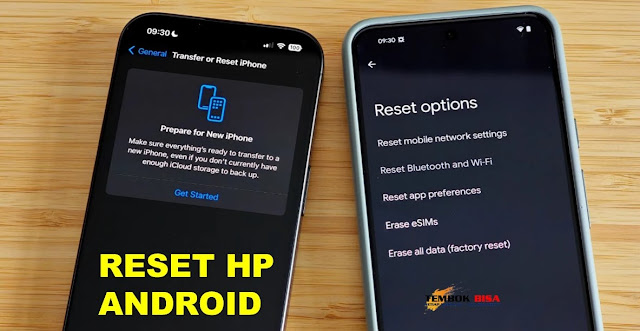Cara Reset HP Android
Pernahkah Anda mengalami masalah dengan HP Android Anda, seperti sistem yang melambat, aplikasi yang crash, atau perangkat yang tidak dapat diakses? Salah satu solusi yang bisa dicoba adalah melakukan reset HP Android.
Apa itu Reset HP Android?
Reset pada HP Android adalah proses mengembalikan perangkat ke pengaturan awal pabrik atau mengatasi masalah yang terjadi pada sistem Android dengan memulai ulang atau menghapus data yang ada. Ini adalah solusi yang efektif untuk berbagai masalah, tetapi juga membutuhkan pertimbangan yang matang karena dapat menghapus data penting.
Mengapa Perlu Melakukan Reset pada HP Android?
Ada beberapa alasan mengapa pengguna Android memilih untuk melakukan reset pada perangkat mereka, antara lain:
- Perangkat menjadi lambat atau lag.
- Aplikasi tidak berjalan dengan baik.
- Ingin menjual atau memberikan perangkat dan menghapus semua data pribadi.
- Masalah dengan sistem operasi Android.
Jenis-Jenis Reset Pada HP Android
Ada tiga jenis reset yang dapat dilakukan pada perangkat Android: soft reset, hard reset, dan actory reset. Masing-masing memiliki tujuan dan cara pelaksanaan yang berbeda. Berikut penjelasannya:
1. Soft Reset
Soft reset adalah proses paling sederhana untuk merestart atau memulai ulang perangkat Android tanpa menghapus data apapun. Biasanya, soft reset dilakukan untuk mengatasi masalah ringan, seperti aplikasi yang tidak merespon atau perangkat yang terasa lambat, namun tanpa mempengaruhi pengaturan atau file penting di HP.
Secara sederhana, soft reset tidak menghapus aplikasi, foto, video, atau pengaturan Anda. Proses ini hanya memulai ulang sistem operasi Android agar berjalan lebih lancar. Soft reset sering disebut juga sebagai restart atau reboot biasa.
2. Hard Reset
Hard reset, atau sering disebut sebagai reboot atau restart mendalam, adalah proses mereset perangkat Android dengan cara yang lebih intensif. Berbeda dengan soft reset yang hanya memulai ulang sistem, hard reset mengembalikan perangkat Android ke pengaturan awal, menghapus semua data pengguna, aplikasi, dan pengaturan yang telah Anda ubah.
Hard reset biasanya dilakukan ketika perangkat Anda mengalami masalah yang lebih serius, seperti sistem yang tidak responsif, aplikasi yang terus crash, atau perangkat yang terkunci dan tidak bisa digunakan. Dengan melakukan hard reset, Anda memulai ulang perangkat seolah-olah baru keluar dari pabrik, tanpa data atau pengaturan lama yang tersisa.
3. Factory Reset
Factory reset adalah proses mengembalikan perangkat Android Anda ke pengaturan pabrik atau keadaan awal, seperti saat pertama kali dibeli. Proses ini akan menghapus semua data pribadi, aplikasi, pengaturan, dan file yang ada di perangkat Anda, serta mengembalikan perangkat ke kondisi seperti baru. Factory reset sering dilakukan ketika perangkat mengalami masalah yang serius atau ketika Anda ingin membersihkan perangkat sebelum menjualnya atau memberikannya kepada orang lain.
Secara sederhana, factory reset adalah cara untuk menghapus semua data dan memulai ulang perangkat Android. Ini adalah pilihan terakhir yang dapat diambil jika perangkat mengalami masalah yang tidak bisa diatasi dengan cara lain, seperti soft reset atau hard reset
Keuntungan dan Kerugian Melakukan Reset HP Android
Keuntungan:
- Performa Lebih Cepat: Factory reset bisa mengembalikan kinerja perangkat ke kondisi semula, seperti saat pertama kali digunakan.
- Mengatasi Masalah Sistem: Dapat mengatasi masalah software, seperti perangkat yang sering crash atau aplikasi yang tidak berfungsi.
- Menghapus Data Pribadi: Jika Anda ingin menjual perangkat, factory reset adalah cara untuk memastikan data pribadi Anda terhapus dengan aman.
Kerugian
- Hilangnya Data Penting: Semua data, termasuk foto, video, dan aplikasi, akan hilang jika tidak dibackup.
- Membutuhkan Waktu: Proses reset, terutama factory reset, bisa memakan waktu cukup lama.
- Perangkat Bisa Mengalami Masalah Baru: Terkadang, reset dapat menyebabkan masalah baru, seperti sistem yang tidak bisa booting.
Persiapan Sebelum Melakukan Reset
Sebelum Anda memutuskan untuk melakukan reset pada HP Android, ada beberapa persiapan yang perlu dilakukan untuk memastikan proses reset berjalan lancar dan data Anda aman.
1. Backup Data Penting
Pastikan Anda sudah membackup data-data penting Anda, seperti kontak, foto, video, dan aplikasi yang tidak ingin hilang. Anda bisa menggunakan layanan cloud seperti Google Drive atau memindahkan data ke komputer atau perangkat lain.
2. Pastikan Baterai HP Cukup
Reset memerlukan proses yang cukup lama, sehingga pastikan baterai HP Anda terisi penuh atau lebih dari 50%.
3. Matikan Koneksi Internet
Sebaiknya matikan koneksi Wi-Fi dan data seluler untuk menghindari gangguan selama proses reset.
Langkah-langkah Melakukan Soft Reset di HP Android
Tekan dan Tahan Tombol Power
Tekan dan tahan tombol power (tombol daya) pada perangkat Android Anda hingga muncul beberapa opsi di layar.Pilih Opsi Restart atau Reboot
Setelah muncul menu, pilih opsi Restart atau Reboot. Biasanya, Anda akan melihat pilihan seperti Matikan, Restart, atau Mulai Ulang. Pilih Restart.Tunggu Proses Restart
Setelah memilih Restart, HP Anda akan mati sejenak dan kemudian menyala kembali secara otomatis. Proses ini hanya memerlukan waktu beberapa detik hingga beberapa menit, tergantung dari model dan kecepatan perangkat Anda.
Kapan Soft Reset Digunakan?
Soft reset sangat berguna ketika Anda mengalami masalah ringan pada HP Android, seperti:
Perangkat terasa lambat: Jika HP Anda tiba-tiba terasa lebih lambat atau tidak responsif, soft reset bisa membantu mempercepat kinerjanya.
Aplikasi tidak merespon: Jika aplikasi yang sedang Anda gunakan tidak merespon dengan baik, soft reset dapat membantu memulihkan fungsinya.
Mengatasi Gangguan Ringan: Soft reset bisa mengatasi masalah seperti layar yang membeku atau notifikasi yang tidak muncul.
Langkah-langkah Melakukan Hard Reset di HP Android
Ada beberapa cara untuk melakukan hard reset pada HP Android, baik melalui pengaturan atau recovery mode (mode pemulihan).
Melalui Pengaturan:
Masuk ke Pengaturan
Buka Pengaturan atau Settings di HP Android Anda.Pilih Sistem
Gulir ke bawah dan pilih Sistem (System).Setel Ulang (Reset)
Di dalam menu Sistem, cari dan pilih opsi Setel Ulang atau Reset (tergantung versi Android yang digunakan).Pilih Reset Pabrik
Pilih opsi Reset Pabrik atau Factory Data Reset.Konfirmasi Reset
Anda akan diberi peringatan bahwa semua data akan dihapus. Konfirmasikan dengan memilih Reset Perangkat atau Hapus Semua (Delete All). Setelah itu, perangkat Anda akan mulai melakukan reset dan kembali ke pengaturan pabrik.
Melalui Recovery Mode (Mode Pemulihan)
Jika perangkat Anda tidak bisa diakses melalui pengaturan (misalnya, perangkat terkunci atau sistem tidak bisa booting), Anda bisa melakukan hard reset melalui recovery mode. Berikut langkah-langkahnya:
Matikan Perangkat
Matikan HP Android Anda sepenuhnya.Masuk ke Recovery Mode
Tekan dan tahan tombol Volume Up + Power secara bersamaan. Pada beberapa perangkat, Anda juga bisa menekan tombol Volume Down + Power atau tombol kombinasi lain, tergantung pada merek dan model perangkat.Tunggu Logo Android Muncul
Setelah beberapa detik, logo Android akan muncul di layar. Pada beberapa perangkat, Anda akan melihat gambar Android dengan tulisan "No Command."Masuk ke Mode Recovery
Setelah itu, tekan tombol Volume Up untuk masuk ke Recovery Mode.Pilih Wipe Data/Factory Reset
Di dalam menu recovery mode, gunakan tombol volume untuk menggulir dan pilih opsi Wipe Data/Factory Reset, lalu tekan tombol Power untuk memilihnya.Konfirmasi Reset
Pilih Yes untuk mengonfirmasi bahwa Anda ingin menghapus semua data dan mengembalikan perangkat ke pengaturan pabrik.Tunggu Proses Selesai
Setelah proses selesai, pilih opsi Reboot System Now untuk me-restart perangkat Anda. HP Android Anda akan menyala kembali dengan pengaturan pabrik.
Kapan Hard Reset Dibutuhkan?
Hard reset dibutuhkan jika HP Anda terkunci, atau mengalami crash total dan tidak bisa dimatikan dengan cara biasa.
Langkah-langkah Melakukan Factory Reset di HP Android
Ada dua cara utama untuk melakukan factory reset di perangkat Android: melalui pengaturan dan recovery mode (mode pemulihan). Berikut adalah penjelasan langkah-langkahnya:
Melalui Pengaturan
Buka Pengaturan
Masuk ke aplikasi Pengaturan di perangkat Android Anda.Pilih Sistem
Gulir ke bawah dan pilih menu Sistem (System).Pilih Setel Ulang (Reset)
Cari dan pilih opsi Setel Ulang atau Reset.Pilih Reset Pabrik
Di bawah menu reset, pilih opsi Reset Pabrik atau Factory Data Reset.Konfirmasi Reset
Anda akan mendapatkan peringatan bahwa semua data akan dihapus. Pastikan Anda sudah membackup data penting sebelum melanjutkan. Klik Reset Perangkat atau Hapus Semua untuk mengonfirmasi.Proses Reset Dimulai
Setelah Anda mengonfirmasi, perangkat akan mulai menghapus data dan mengembalikan pengaturan ke kondisi pabrik. Proses ini bisa memakan waktu beberapa menit.Reboot Sistem
Setelah proses selesai, perangkat akan melakukan restart dan kembali ke pengaturan awal. HP Anda siap digunakan lagi dengan tampilan dan pengaturan baru.
Melalui Recovery Mode (Mode Pemulihan)
Jika perangkat Anda terkunci atau tidak bisa mengakses pengaturan, Anda masih bisa melakukan factory reset melalui recovery mode. Berikut caranya:
Matikan Perangkat
Pastikan perangkat Anda mati sepenuhnya.Masuk ke Recovery Mode
Tekan dan tahan tombol Volume Up + Power (atau kombinasi tombol lain yang sesuai dengan perangkat Anda). Setelah beberapa detik, Anda akan masuk ke Recovery Mode.Pilih Wipe Data/Factory Reset
Setelah masuk ke recovery mode, gunakan tombol volume untuk menggulir dan pilih opsi Wipe Data/Factory Reset.Konfirmasi Reset
Pilih Yes untuk mengonfirmasi bahwa Anda ingin menghapus semua data pada perangkat.Proses Reset
Tunggu hingga proses selesai. Setelah itu, pilih opsi Reboot System Now untuk memulai perangkat dengan pengaturan pabrik.
Mengatasi Masalah Setelah Reset HP Android
Apa yang Harus Dilakukan Jika HP Tidak Bisa Menyala Setelah Reset?
Jika HP Anda tidak bisa menyala setelah reset, coba lakukan hard reset lagi atau coba masuk ke Recovery Mode untuk memperbaiki sistem.
Mengatasi Masalah Pemasangan Aplikasi Setelah Reset
Jika aplikasi yang diinginkan tidak terpasang setelah factory reset, Anda bisa mengunduhnya kembali melalui Google Play Store.
Tips Tambahan Sebelum dan Setelah Reset HP Android
1. Mengelola Pengaturan Akun Google
Pastikan akun Google Anda sudah tersinkronisasi dan data Anda telah terbackup dengan baik.
2. Mengatur Ulang Aplikasi dan Pengaturan HP
Setelah reset, Anda perlu mengatur ulang aplikasi dan pengaturan HP Anda sesuai kebutuhan.
Kesimpulan:
Melakukan reset pada HP Android adalah langkah yang efektif untuk mengatasi berbagai masalah pada perangkat. Namun, pastikan Anda sudah mempersiapkan data Anda dan memilih jenis reset yang tepat agar tidak kehilangan data penting. Dengan mengikuti langkah-langkah di atas, Anda dapat mengatasi masalah pada perangkat Android dengan mudah dan efektif.
1. Apa yang Terjadi Jika Saya Tidak Backup Data Sebelum Reset?
Jika Anda tidak melakukan backup, semua data Anda akan hilang setelah reset, termasuk kontak, foto, dan aplikasi.
2. Apakah Reset HP Android Membuat HP Menjadi Cepat Kembali?
Ya, factory reset dapat meningkatkan performa HP dengan menghapus file dan aplikasi yang membebani sistem.
3. Apakah Reset HP Android Menghapus Semua Aplikasi dan Data?
Ya, factory reset akan menghapus semua aplikasi dan data yang tidak terbackup.
4. Bagaimana Cara Memastikan Semua Data Telah Terbackup Sebelum Reset?
Gunakan layanan backup seperti Google Drive atau transfer data ke komputer.
5.Apakah Hard Reset Bisa Memperbaiki Masalah Software HP Android?
Ya, hard reset bisa mengatasi masalah software yang tidak bisa diatasi dengan soft reset.